1、在【模型】选项卡中点击【拉伸】按钮,然后选择Front基准平面作为草绘平面进入草绘,草绘中创建一个宽30厚2mm的矩形,拉伸100得到长条形平板。
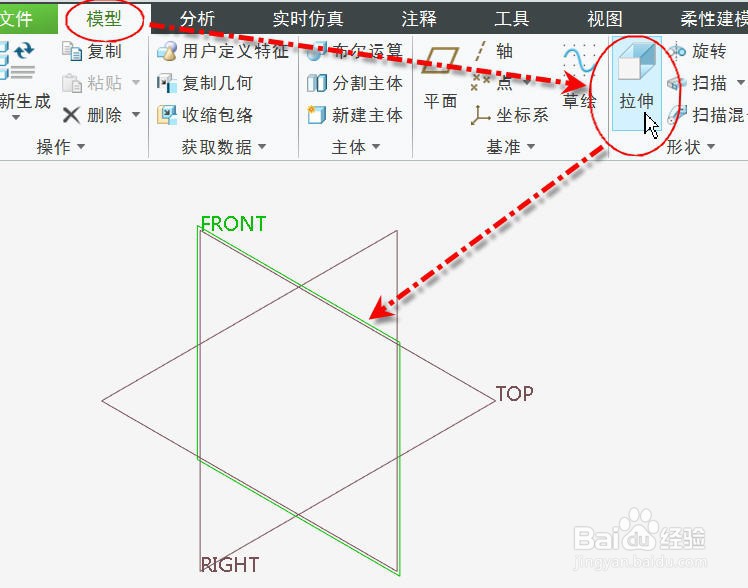
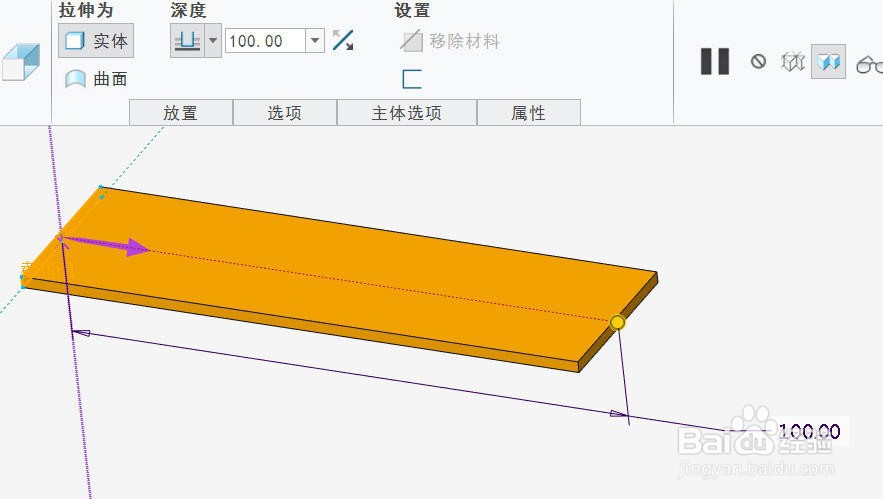
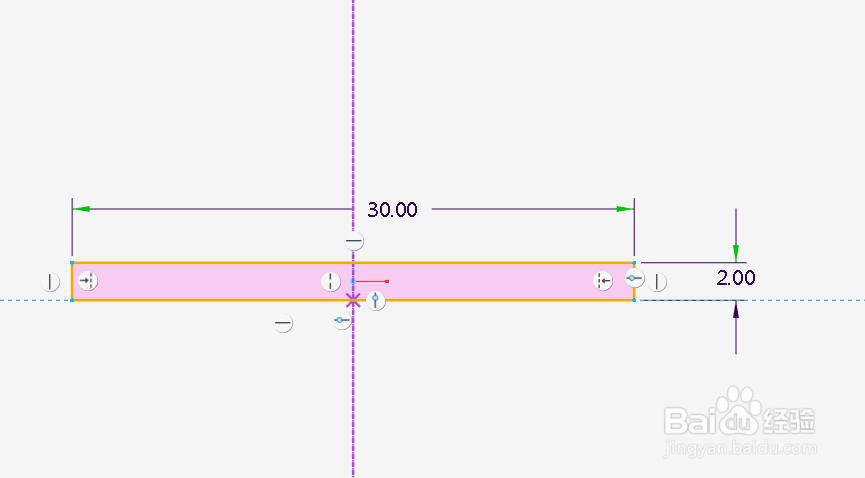
2、然后从【模型】选项卡【工程】溢出菜单中点击【环形折弯】菜单项,进入环形折弯操控面板。
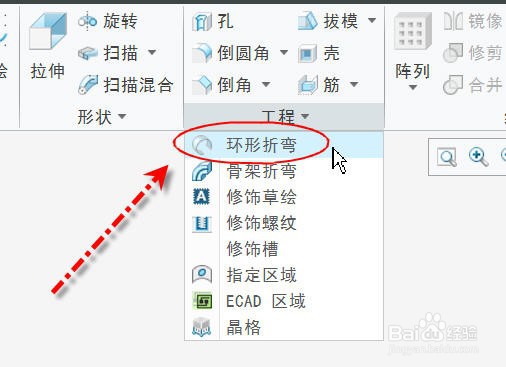
3、在环形折弯操控面板中,展开【参考】选项页,然后激活【轮廓截面】输入框并点击右侧【编乩态祗嚆辑..】按钮进入环形折弯的轮廓截面定义,选择FRONT基准面作为草绘平面进入环形折侈祢贡舷弯的草绘,并创建如下图的草绘截面并完成退出,注意草绘中需要有几何坐标系。
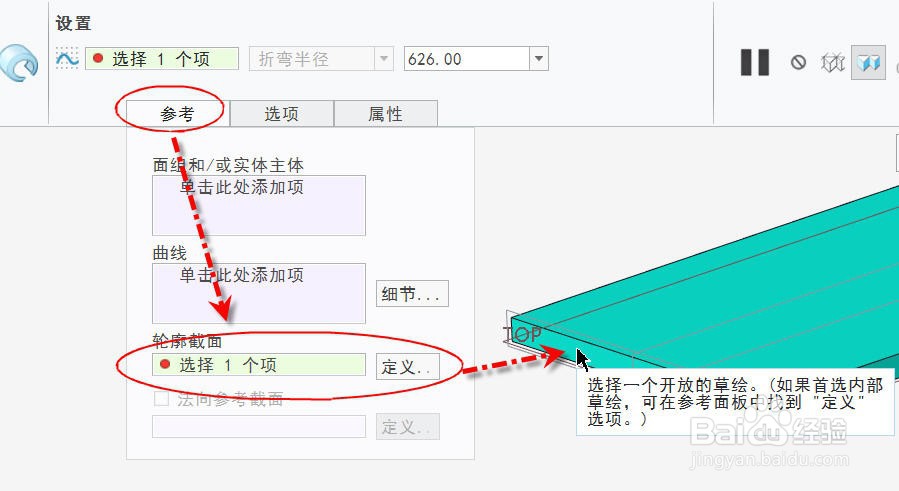

4、在折弯方式下拉列表中选择【360度折弯】并分别选择和草绘平面平行的定义距离的平面,如下图分别选Front基准平面和平板的一个端面,完成选择。
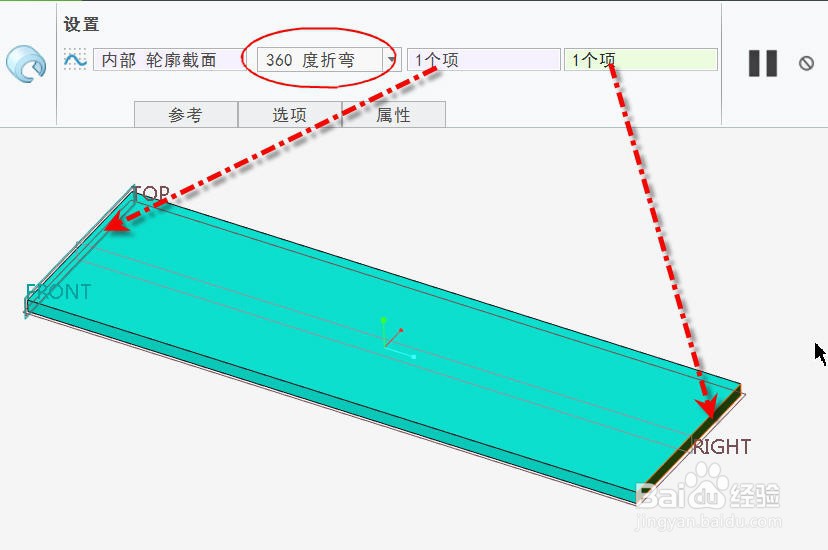
5、再展开【参考】选项页,激活【面组和/或实体主体】输入框并选择平板实体主体,完成选择。

6、再把折弯方式改成【折弯半径】并把半径输入为20,则折弯效果如图。
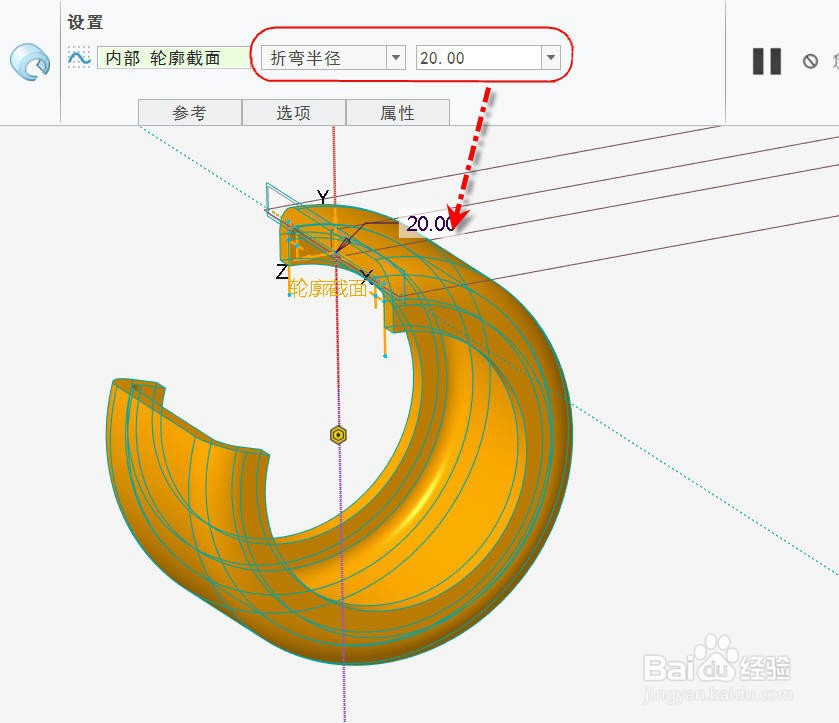
7、再把折弯方式改成【折弯轴】并把并选择下方A_1轴,则折弯效果如图。但这两种折弯方式都不能确保勺阊扌靡刚好折弯到整圈(受精度影响,靠运气),并且半径都不能小于50/pi,所以要想折弯一圈,最好袖紫囫挡还是采用360度折弯方式了。
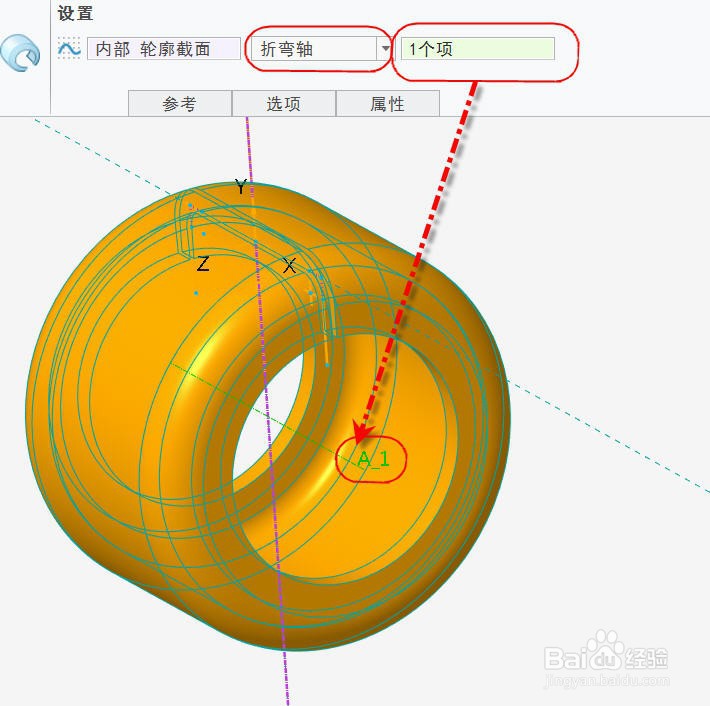
8、当要折弯的实体主体选择完毕,Creo变化把平板折弯成环状,点击【完成】按钮便可得到平板折弯后的环形实体,如下图所示。


